ನಿಮ್ಮ Android ಅಥವಾ iPhone ಮೊಬೈಲ್ನಿಂದ WhatsApp ನಲ್ಲಿ ಸ್ಟಿಕ್ಕರ್ಗಳನ್ನು ಹೇಗೆ ಉಳಿಸುವುದು
ವಾಟ್ಸಾಪ್ ಸ್ಟಿಕ್ಕರ್ಗಳು ಸ್ವಲ್ಪ ಸಮಯದ ಹಿಂದೆ ಹೊರಬಂದವು ಮತ್ತು ಇದು ಅಪ್ಲಿಕೇಶನ್ ಮಾಡಿದ ಅತ್ಯುತ್ತಮ ನವೀಕರಣಗಳಲ್ಲಿ ಒಂದಾಗಿದೆ. ನಮ್ಮ ಸ್ನೇಹಿತರು ಅಥವಾ ಕುಟುಂಬದೊಂದಿಗೆ ಮೂಲ ರೀತಿಯಲ್ಲಿ ಸಂವಹನ ನಡೆಸಲು ಅವರು ನಮಗೆ ಅವಕಾಶ ಮಾಡಿಕೊಡುತ್ತಾರೆ. ನೀವು ಕಂಡುಹಿಡಿಯಬಹುದು WhatsApp ಸ್ಟಿಕ್ಕರ್ಗಳು ನೀವು ಯೋಚಿಸಬಹುದಾದ ಯಾವುದೇ ಥೀಮ್ಗಳೊಂದಿಗೆ: ವ್ಯಾಲೆಂಟೈನ್ಸ್ ವಿಷಯದ ಸ್ಟಿಕ್ಕರ್ ಪ್ಯಾಕ್ಗಳು ಅಥವಾ ಕ್ರಿಸ್ಮಸ್ ಸ್ಟಿಕ್ಕರ್ ಪ್ಯಾಕ್, ಇಲ್ಲಿ ನೀವು ಕಾಣಬಹುದು WhatsApp ಗಾಗಿ ಸ್ಟಿಕ್ಕರ್ಗಳ ಗುಂಪುಗಳು.

ಟೆಲಿಗ್ರಾಮ್ ಮತ್ತು WhatsApp ನಡುವಿನ ವ್ಯತ್ಯಾಸಗಳನ್ನು ಅನ್ವೇಷಿಸಿ ಮತ್ತು ಯಾವುದು ಉತ್ತಮ ಎಂದು ನೋಡಿ
ಯಾವ ಅಪ್ಲಿಕೇಶನ್ ಉತ್ತಮವಾಗಿ ಕಾರ್ಯನಿರ್ವಹಿಸುತ್ತದೆ ಎಂಬುದನ್ನು ಕಂಡುಹಿಡಿಯಿರಿ
WhatsApp ಸ್ಟಿಕ್ಕರ್ಗಳನ್ನು ಚಾಟ್ಗಳಿಗೆ ಸೇರಿಸಬಹುದು ಅಪ್ಲಿಕೇಶನ್ನ ಕೀಬೋರ್ಡ್ನಿಂದ ಮತ್ತು ಎಮೋಜಿಗಳಿಗಿಂತ ದೊಡ್ಡ ಗಾತ್ರದೊಂದಿಗೆ ಕಳುಹಿಸಬಹುದು. ಅವುಗಳು ಚಾಟ್ ಮಾಡಲು ಮತ್ತು ಸಂಭಾಷಣೆಯನ್ನು ಹೆಚ್ಚು ಆಸಕ್ತಿಕರಗೊಳಿಸಲು ಕಳುಹಿಸಲಾದ ದೊಡ್ಡ ಸ್ಥಿರ ಎಮೋಜಿಗಳಂತಿವೆ.
ನೀವು ಮಾಡಬಹುದು ಅವುಗಳನ್ನು WhatsApp ಅಥವಾ Google Play ಮೂಲಕ ಡೌನ್ಲೋಡ್ ಮಾಡಿ ಮತ್ತು ನಿಮಗೆ ಬೇಕಾದ ವಿಷಯದ ಹುಡುಕಾಟವನ್ನು ನೀವು ಸರಳವಾಗಿ ಮಾಡಬಹುದು. ಅಥವಾ ಏನನ್ನಾದರೂ ಹುಡುಕಲು ವಿಭಿನ್ನ ಪ್ಯಾಕೇಜ್ಗಳನ್ನು ಹುಡುಕಿ ಮತ್ತು ಸ್ಕ್ರಾಲ್ ಮಾಡಿ. ಇದು ಅದ್ಭುತ ಮತ್ತು ವಿಭಿನ್ನವಾಗಿದೆ ಆದರೆ ಬಹುಶಃ ಯಾರಾದರೂ ನಿಮ್ಮ ಸ್ಟಿಕ್ಕರ್ ಕ್ಯಾಟಲಾಗ್ಗೆ ಸೇರಿಸಲು ಬಯಸುವ ಸ್ಟಿಕ್ಕರ್ ಅನ್ನು ನಿಮಗೆ ಕಳುಹಿಸಬಹುದು, ಅದನ್ನು ಹೇಗೆ ಉಳಿಸುವುದು, ಅವುಗಳನ್ನು ಹೇಗೆ ಬಳಸುವುದು ಮತ್ತು ನೀವು ಇನ್ನು ಮುಂದೆ ಅವುಗಳನ್ನು ಇಷ್ಟಪಡದಿದ್ದರೆ ಅವುಗಳನ್ನು ಹೇಗೆ ಅಳಿಸುವುದು ಎಂಬುದನ್ನು ಇಲ್ಲಿ ನೀವು ನೋಡುತ್ತೀರಿ.
ಅವರು ನಿಮಗೆ ಕಳುಹಿಸುವ ಸ್ಟಿಕ್ಕರ್ಗಳನ್ನು WhatsApp ನಲ್ಲಿ ಹೇಗೆ ಉಳಿಸುವುದು
ನಿಮ್ಮ ಸ್ನೇಹಿತರಲ್ಲಿ ಒಬ್ಬರು ತಂಪಾದ ಸ್ಟಿಕ್ಕರ್ನೊಂದಿಗೆ ನಿಮ್ಮನ್ನು ಆಶ್ಚರ್ಯಗೊಳಿಸಬಹುದು ಮತ್ತು ನಿಮ್ಮ ಚಾಟ್ಗಳಲ್ಲಿ ಭವಿಷ್ಯದ ಬಳಕೆಗಾಗಿ ಅದನ್ನು ಉಳಿಸಲು ನೀವು ಬಯಸುತ್ತೀರಿ. ನೀವು ಅದನ್ನು ನಿಮ್ಮ ಕ್ಯಾಟಲಾಗ್ಗೆ ಬಹಳ ಸುಲಭವಾಗಿ ಸೇರಿಸಬಹುದು ಮತ್ತು ಬಾಹ್ಯ ಅಪ್ಲಿಕೇಶನ್ ಅನ್ನು ಡೌನ್ಲೋಡ್ ಮಾಡದೆ ಅಥವಾ ಬಳಸದೆ ಸೆಕೆಂಡುಗಳಲ್ಲಿ.
ಸ್ಟಿಕ್ಕರ್ಗಳನ್ನು ಉಳಿಸಲು ಮೊದಲು ಮಾಡಬೇಕಾಗಿರುವುದು WhatsApp ಅನ್ನು ತೆರೆಯುವುದು. ನೀವು ಉಳಿಸಲು ಬಯಸುವ ಸ್ಟಿಕ್ಕರ್ಗಳು ಇರುವ ಚಾಟ್ಗೆ ನೀವು ಹೋಗಬೇಕು ಮತ್ತು ನಿಮ್ಮ ಲೈಬ್ರರಿಗೆ ನೀವು ಸೇರಿಸಲು ಬಯಸುವ ಸ್ಟಿಕ್ಕರ್ ಅನ್ನು ಆಯ್ಕೆ ಮಾಡಿ. ಅದನ್ನು ಉಳಿಸಲು ನೀವು ಸ್ಟಿಕ್ಕರ್ ಅನ್ನು ಕ್ಲಿಕ್ ಮಾಡಬೇಕಾಗುತ್ತದೆ.
ಸ್ಟಿಕ್ಕರ್ ಅನ್ನು ನಿಮ್ಮ ಮೆಚ್ಚಿನವುಗಳಿಗೆ ಸೇರಿಸಲು ನೀವು ಬಯಸಿದಾಗ ಅದನ್ನು ಒತ್ತಿ ಹಿಡಿಯದಿರುವುದು ಮುಖ್ಯ. ಈ ರೀತಿಯಾಗಿ, ತೆರೆಯುವ ಅಪ್ಲಿಕೇಶನ್ನ ಮೇಲ್ಭಾಗದಲ್ಲಿರುವ ಸಂದೇಶ ಆಯ್ಕೆಗಳ ಡ್ರಾಪ್ಡೌನ್ ಪಟ್ಟಿಯನ್ನು ನೀವು ಪಡೆಯುತ್ತೀರಿ ಮತ್ತು ಅದನ್ನು ಸೇರಿಸಲು ನಿಮಗೆ ಸಾಧ್ಯವಾಗುವುದಿಲ್ಲ.
ಒಮ್ಮೆ ನೀವು ನಿಮ್ಮ ಆಯ್ಕೆಯನ್ನು ಮಾಡಿದರೆ, ಸ್ಟಿಕ್ಕರ್ ಮತ್ತು ಕೆಳಗಿನ ಆಯ್ಕೆಗಳೊಂದಿಗೆ ನಿಮ್ಮ ಪರದೆಯ ಮೇಲೆ ಸಣ್ಣ ಪಾಪ್ಅಪ್ ಕಾಣಿಸಿಕೊಳ್ಳುತ್ತದೆ:
"ಇನ್ನೂ ಹೆಚ್ಚು ನೋಡು"
"ರದ್ದುಮಾಡು"
"ಮೆಚ್ಚಿನವುಗಳಿಗೆ ಸೇರಿಸಿ"
ನೀವು ಆಯ್ಕೆ ಮಾಡಿದ ನಂತರ "ಮೆಚ್ಚಿನವುಗಳಿಗೆ ಸೇರಿಸಿ", ಅದನ್ನು ಸ್ವಯಂಚಾಲಿತವಾಗಿ ಉಳಿಸಲಾಗುತ್ತದೆ.
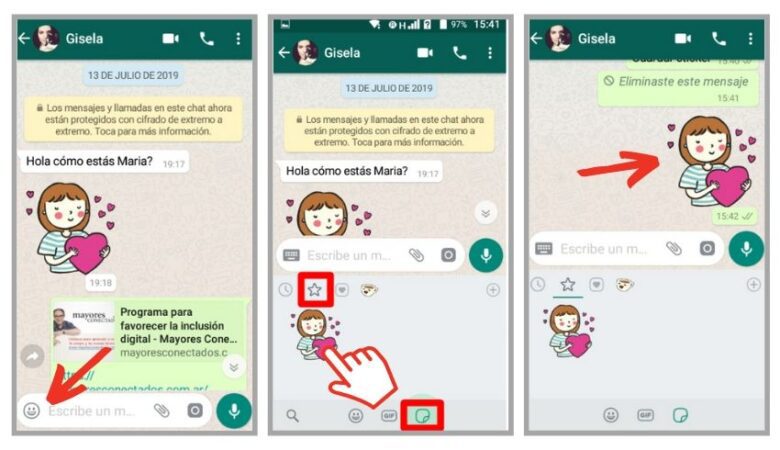
ನೀವು ಪ್ರಶ್ನೆಯಲ್ಲಿರುವ ಸ್ಟಿಕ್ಕರ್ ಅನ್ನು ಯಾರಿಗೆ ಕಳುಹಿಸಲು ಬಯಸುತ್ತೀರೋ ಅವರ ಸಂಪರ್ಕದೊಂದಿಗೆ ನೀವು ಸಂಭಾಷಣೆಯನ್ನು ನಮೂದಿಸಿದಾಗ, ನೀವು ಎಮೋಜಿ ಐಕಾನ್ ಅನ್ನು ಒತ್ತಿರಿ. ನಂತರ ನೀವು ಸ್ಟಿಕ್ಕರ್ಗಳ ವಿಂಡೋವನ್ನು ಆಯ್ಕೆಮಾಡುತ್ತೀರಿ ಮತ್ತು ಆ ಆಯ್ಕೆಯೊಳಗೆ ನೀವು ನಕ್ಷತ್ರವನ್ನು (ಮೆಚ್ಚಿನವು) ಬಳಸಬೇಕು. ಅದನ್ನು ಕಂಡುಕೊಂಡ ನಂತರ, ಅದನ್ನು ಕಳುಹಿಸಲು ಒಮ್ಮೆ ಟ್ಯಾಪ್ ಮಾಡಿ.
WhatsApp ವೆಬ್ ಬಳಸಿ ಸ್ಟಿಕ್ಕರ್ಗಳನ್ನು ಉಳಿಸಬಹುದೇ?
ಪದೇ ಪದೇ ಕೇಳಲಾಗುವ ಪ್ರಶ್ನೆಗಳಲ್ಲಿ ಒಂದಾಗಿದೆ WhatsApp ವೆಬ್ನಲ್ಲಿ ಸ್ಟಿಕ್ಕರ್ಗಳನ್ನು ಹೇಗೆ ಉಳಿಸುವುದು? ಲೇಬಲ್ ವೈಶಿಷ್ಟ್ಯವನ್ನು ಇತ್ತೀಚೆಗೆ ಸಂಪೂರ್ಣವಾಗಿ ಸಕ್ರಿಯಗೊಳಿಸಿರುವುದರಿಂದ ಇದು ಅರ್ಥಪೂರ್ಣವಾಗಿದೆ ತ್ವರಿತ ಸಂದೇಶ ಅಪ್ಲಿಕೇಶನ್ನ ವೆಬ್ ಆವೃತ್ತಿ.
ಸ್ಟಿಕ್ಕರ್ಗಳು ತುಂಬಾ ಜನಪ್ರಿಯವಾಗಲು ಒಂದು ಕಾರಣವೆಂದರೆ ಅವುಗಳನ್ನು ಹಂಚಿಕೊಳ್ಳಲು ಸುಲಭವಾಗಿದೆ. ಮತ್ತೆ ಹೇಗೆ WhatsApp ವೆಬ್ ಇದು ಡೆಸ್ಕ್ಟಾಪ್ ಆವೃತ್ತಿಯಾಗಿದೆ, ಅವು ಹೇಗೆ ಕಾರ್ಯನಿರ್ವಹಿಸುತ್ತವೆ ಮತ್ತು ನೀವು ಏನು ಮಾಡಬೇಕೆಂದು ನೀವು ತಿಳಿದುಕೊಳ್ಳಲು ಬಯಸಿದರೆ ಅದು ಸರಿ.
- ವೈಯಕ್ತಿಕ ಅಥವಾ ಗುಂಪು ಚಾಟ್ ತೆರೆಯಿರಿ.
- ಸ್ಟಿಕ್ಕರ್ ಅನ್ನು ಸ್ಪರ್ಶಿಸಿ.
- ಟ್ಯಾಗ್ ಐಕಾನ್ ಮೇಲೆ ಕ್ಲಿಕ್ ಮಾಡಿ ಮತ್ತು ಅಂತಿಮವಾಗಿ ಆಡ್ ಐಕಾನ್ ಮೇಲೆ ಕ್ಲಿಕ್ ಮಾಡಿ. ನೀವು ಡೌನ್ಲೋಡ್ ಮಾಡಲು ಬಯಸುವ ಸ್ಟಿಕ್ಕರ್ ಪ್ಯಾಕ್ನ ಮುಂದೆ, ಡೌನ್ಲೋಡ್ ಐಕಾನ್ ಅನ್ನು ಟ್ಯಾಪ್ ಮಾಡಿ.
- ಡೌನ್ಲೋಡ್ ಪೂರ್ಣಗೊಂಡ ನಂತರ, ಹಸಿರು ಚೆಕ್ಮಾರ್ಕ್ ಕಾಣಿಸಿಕೊಳ್ಳುತ್ತದೆ.
- ಹಿಂದಿನ ಐಕಾನ್ ಮೇಲೆ ಕ್ಲಿಕ್ ಮಾಡಿ.
- ನೀವು ಕಳುಹಿಸಲು ಬಯಸುವ ಸ್ಟಿಕ್ಕರ್ ಅನ್ನು ಹುಡುಕಿ ಮತ್ತು ಟ್ಯಾಪ್ ಮಾಡಿ. ನೀವು ಸ್ಟಿಕ್ಕರ್ ಅನ್ನು ಸ್ಪರ್ಶಿಸಿದಾಗ, ಅದನ್ನು ಸ್ವಯಂಚಾಲಿತವಾಗಿ ಕಳುಹಿಸಲಾಗುತ್ತದೆ.
Android ಮತ್ತು iOS ನಲ್ಲಿನ ರಾಜ್ಯಗಳ ಫೋಟೋಗಳಲ್ಲಿ ನೀವು ಸ್ಟಿಕ್ಕರ್ಗಳನ್ನು ಹೇಗೆ ಹಾಕಬಹುದು
ಈ ಸ್ಥಿತಿ ವಿಜೆಟ್, ಅಷ್ಟು ಜನಪ್ರಿಯವಾಗಿಲ್ಲದಿದ್ದರೂ, ಒಳಗೊಂಡಿರುವ ಸ್ಟಿಕ್ಕರ್ಗಳನ್ನು ಬಳಸಿಕೊಂಡು ನಮ್ಮದೇ ಆದ ರಚನೆಗಳನ್ನು ರಚಿಸಲು ನಮಗೆ ಅನುಮತಿಸುತ್ತದೆ. ಈಗ, ನಿಮ್ಮ ದೈನಂದಿನ ಜೀವನದ ಭಾಗ, ನುಡಿಗಟ್ಟುಗಳು, ಚಿತ್ರಗಳು ಅಥವಾ ಚಿತ್ರಗಳನ್ನು ನಿಮ್ಮ WhatsApp ಸ್ಥಿತಿಯಲ್ಲಿ ಹಂಚಿಕೊಳ್ಳಲು ನೀವು ಬಯಸಿದರೆ, ಅದರ ಮೇಲೆ ಸ್ಟಿಕ್ಕರ್ಗಳನ್ನು ಹಾಕುವ ಮೂಲಕ ನೀವು ಅದನ್ನು ಇನ್ನಷ್ಟು ವೈಯಕ್ತೀಕರಿಸಬಹುದು.
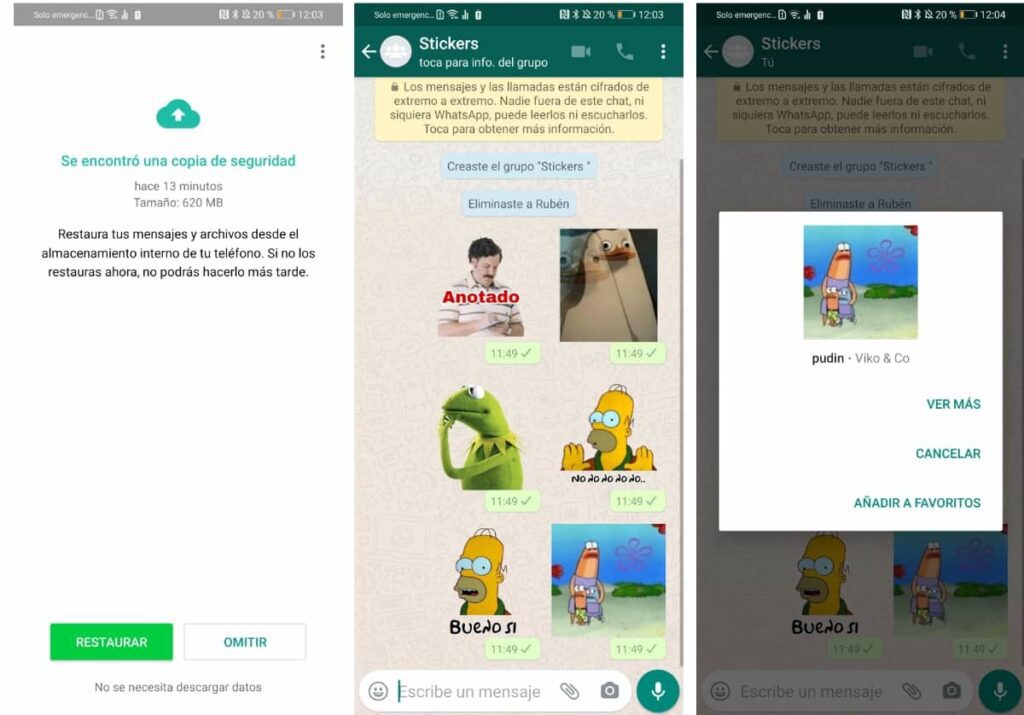
ನಿಮ್ಮ WhatsApp ಸ್ಥಿತಿಗೆ ಸ್ಟಿಕ್ಕರ್ಗಳನ್ನು ಹಾಕಲು ನೀವು ಮುಂದಿನ ಹಂತವನ್ನು ಅನುಸರಿಸಬಹುದು:
- ತ್ವರಿತ ಸಂದೇಶ ಕಳುಹಿಸುವ ಅಪ್ಲಿಕೇಶನ್ ತೆರೆಯಿರಿ.
- ಆಯ್ಕೆಯನ್ನು ಆರಿಸಿ "ರಾಜ್ಯ".
- ಕ್ಲಿಕ್ ಮಾಡಿ "ನನ್ನ ಸ್ಥಿತಿ" ಮತ್ತು ನಿಮ್ಮ ಗ್ಯಾಲರಿಯಲ್ಲಿ ಉಳಿಸಲಾದ ಫೋಟೋವನ್ನು ಸೇರಿಸಿ ಅಥವಾ ನೀವು ಫೋಟೋ ತೆಗೆದುಕೊಳ್ಳಬಹುದು ಅಥವಾ ವೀಡಿಯೊವನ್ನು ರೆಕಾರ್ಡ್ ಮಾಡಬಹುದು.
- ಫೋಟೋವನ್ನು ಆಯ್ಕೆ ಮಾಡಿದ ನಂತರ, ಮೇಲಿನ ಬಲ ಮೂಲೆಯಲ್ಲಿ ನಗು ಮುಖವನ್ನು ಆಯ್ಕೆಮಾಡಿ. ಸ್ಟಿಕ್ಕರ್ ಅಥವಾ ಎಮೋಜಿಯನ್ನು ಆಯ್ಕೆ ಮಾಡುವ ಆಯ್ಕೆಯನ್ನು ನೀವು ನೋಡುತ್ತೀರಿ. ನೀವು ಲಭ್ಯವಿರುವ ಒಂದೇ ಅಪ್ಲಿಕೇಶನ್ನ ಮತ್ತು ನಿಮ್ಮ ಮೆಚ್ಚಿನವುಗಳಲ್ಲಿ ಉಳಿಸಲಾದ ಸ್ಟಿಕ್ಕರ್ಗಳನ್ನು ಪ್ರವೇಶಿಸಲು ಅಪ್ಲಿಕೇಶನ್ ನಿಮಗೆ ಅನುಮತಿಸುತ್ತದೆ.
ಈ ರೀತಿಯಲ್ಲಿ ನೀವು ಮಾಡಬಹುದು ನಿಮ್ಮ ವಾಟ್ಸಾಪ್ ಸ್ಟೇಟಸ್ನಲ್ಲಿ ವಿಭಿನ್ನ ಸ್ಟಿಕ್ಕರ್ಗಳನ್ನು ಹಾಕಿ ಮತ್ತು ಅದನ್ನು ಕಸ್ಟಮೈಸ್ ಮಾಡಿ, ಆದ್ದರಿಂದ ಅವರು ಹೆಚ್ಚು ಅನನ್ಯ ಮತ್ತು ಆಸಕ್ತಿದಾಯಕವಾಗುತ್ತಾರೆ. ನೀವು ಸ್ಟಿಕ್ಕರ್ಗಳನ್ನು ಬಳಸುವ ಆಯ್ಕೆಯನ್ನು ಹೊಂದಿಲ್ಲದಿದ್ದರೆ, ನಿಮ್ಮ WhatsApp ಆವೃತ್ತಿಯನ್ನು ಇತ್ತೀಚಿನ ಆವೃತ್ತಿಗೆ ನವೀಕರಿಸಿ. ಅಲ್ಲದೆ, ಎಮೋಜಿಯಂತೆಯೇ ನೀವು ಸ್ಟಿಕ್ಕರ್ಗಳನ್ನು ಮರುಗಾತ್ರಗೊಳಿಸಬಹುದು, ತಿರುಗಿಸಬಹುದು ಮತ್ತು ಮರುಸ್ಥಾನಗೊಳಿಸಬಹುದು.
ಒಂದೇ ಬಾರಿಗೆ ಎಷ್ಟು ಸ್ಟಿಕ್ಕರ್ಗಳನ್ನು ಕಳುಹಿಸಬಹುದು?
WhatsApp ಅಧಿಕೃತವಾಗಿ ಘೋಷಿಸಿದ ಯಾವುದೇ ಮಿತಿಯಿಲ್ಲದಿದ್ದರೂ, ಕೆಲವು ಮೂಲಗಳು 1 MB ಬಗ್ಗೆ ಮಾತನಾಡುತ್ತವೆ. ಇವೆ ಸ್ಟಿಕ್ಕರ್ ಪ್ಯಾಕ್ಗಳು ಸುಮಾರು 16 MB ತೂಕದ ಒಟ್ಟು 3,7 ಸ್ಟಿಕ್ಕರ್ಗಳೊಂದಿಗೆ ಅನಿಮೇಟೆಡ್, ಆದ್ದರಿಂದ ಗುಂಪಿನ ಸ್ಟಿಕ್ಕರ್ಗಳ ಅಂದಾಜು ಸಂಖ್ಯೆ 5 ಅಥವಾ 6 ಆಗಿರಬಹುದು.
ಸ್ಟಿಕ್ಕರ್ ಅನ್ನು ಹೇಗೆ ತೆಗೆದುಹಾಕುವುದು
ಅದೇ ಅಪ್ಲಿಕೇಶನ್ನಿಂದ ನೀವು ಇನ್ನು ಮುಂದೆ ಬಯಸದ ಆ ಸ್ಟಿಕ್ಕರ್ಗಳನ್ನು ತೊಡೆದುಹಾಕಬಹುದು. ಅವುಗಳನ್ನು ತೊಡೆದುಹಾಕಲು ನಾವು ಈ ಕೆಳಗಿನಂತೆ ಮುಂದುವರಿಯುತ್ತೇವೆ:
ಮೇಲೆ ಹೇಳಿದಂತೆ, WhatsApp ನಿಂದ ನಾವು ಯಾವುದೇ ಚಾಟ್ ಅನ್ನು ಪ್ರವೇಶಿಸುತ್ತೇವೆ. ರಲ್ಲಿ ಕೆಳಗಿನ ಎಡ, ಚಾಟ್ ಬಾರ್ನಲ್ಲಿ, ನಾವು ಎಮೋಜಿಗಳಲ್ಲಿ ಸ್ಥಾನ ಪಡೆಯುತ್ತೇವೆ.
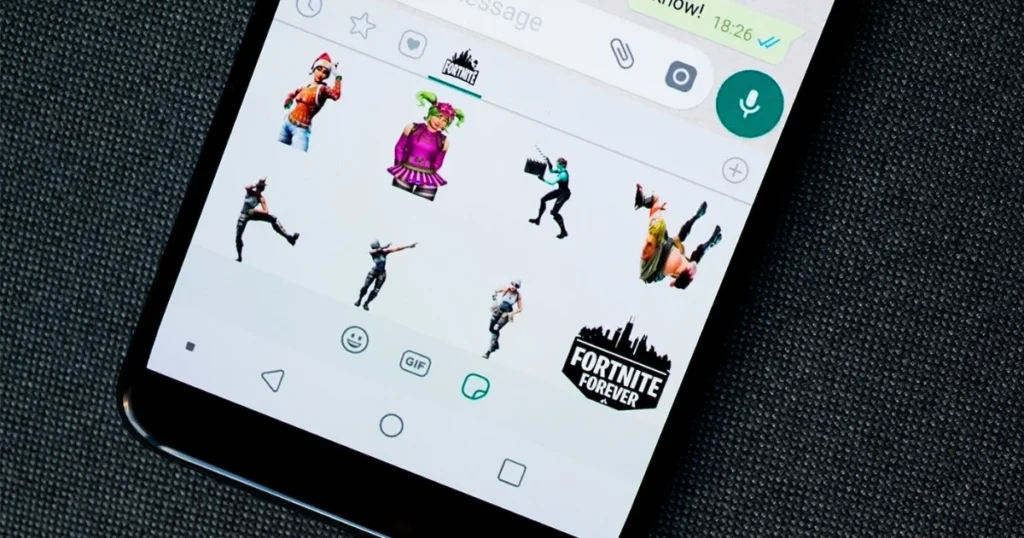
ಒಮ್ಮೆ ಒಳಗೆ, ನಾವು ಆಯ್ಕೆಗಳ ಡ್ರಾಪ್-ಡೌನ್ ಮೆನುವನ್ನು ಹೊಂದಿರುತ್ತೇವೆ. ನಾವು ನೋಡಬಹುದಾದ ವಿಷಯಗಳಲ್ಲಿ ನಾವು ಎಮೋಜಿಗಳಿಗಾಗಿ ಒಂದು ವಿಂಡೋವನ್ನು ಹೊಂದಿದ್ದೇವೆ, GIF ಗಳಿಗಾಗಿ ಮತ್ತೊಂದು ವಿಂಡೋ ಮತ್ತು ಇನ್ನೊಂದನ್ನು ಹೊಂದಿದ್ದೇವೆ ಸ್ಟಿಕ್ಕರ್ಗಳಿಗಾಗಿ ವಿಂಡೋ. ಸ್ಟಿಕ್ಕರ್ಗಳ ವಿಂಡೋವನ್ನು ಆಯ್ಕೆ ಮಾಡಿದ ನಂತರ ಮತ್ತು ನಂತರ ನೀವು ತೆಗೆದುಹಾಕಲು ಬಯಸುವ ಸ್ಟಿಕ್ಕರ್ ಅನ್ನು ನೀವು ಕಂಡುಹಿಡಿಯಬೇಕು.
ಒಮ್ಮೆ ನೀವು ಅದನ್ನು ಪತ್ತೆ ಹಚ್ಚಿ, ನೀವು ಅದನ್ನು ಆಯ್ಕೆ ಮಾಡಬೇಕು ದೀರ್ಘ ಒತ್ತಡವನ್ನು ಉಂಟುಮಾಡುತ್ತದೆ. ಅಲ್ಲಿಂದ, ಶೀರ್ಷಿಕೆಯೊಂದಿಗೆ ನಿಮ್ಮ ಪರದೆಯ ಮೇಲೆ ಪಾಪ್ಅಪ್ ಕಾಣಿಸಿಕೊಳ್ಳುತ್ತದೆ “ನಿಮ್ಮ ಮೆಚ್ಚಿನವುಗಳಿಂದ ಈ ಸ್ಟಿಕ್ಕರ್ ಅನ್ನು ತೆಗೆದುಹಾಕಲು ನೀವು ಬಯಸುವಿರಾ?”. ನಾವು ಅಳಿಸಿ ಆಯ್ಕೆ ಮಾಡುತ್ತೇವೆ.
ನೀವು ನೋಡುವಂತೆ, ಕೆಲವು ಸರಳ ಹಂತಗಳೊಂದಿಗೆ, ನೀವು ಇನ್ನು ಮುಂದೆ ಬಳಸಲು ಬಯಸದ ಯಾವುದೇ ಸ್ಟಿಕ್ಕರ್ಗಳನ್ನು ನೀವು ಶಾಶ್ವತವಾಗಿ ತೆಗೆದುಹಾಕಬಹುದು. ಅವೆಲ್ಲವನ್ನೂ ತೆಗೆದುಹಾಕಲು ನೀವು ಅದೇ ಪ್ರಕ್ರಿಯೆಯನ್ನು ಅನುಸರಿಸಬಹುದು.
